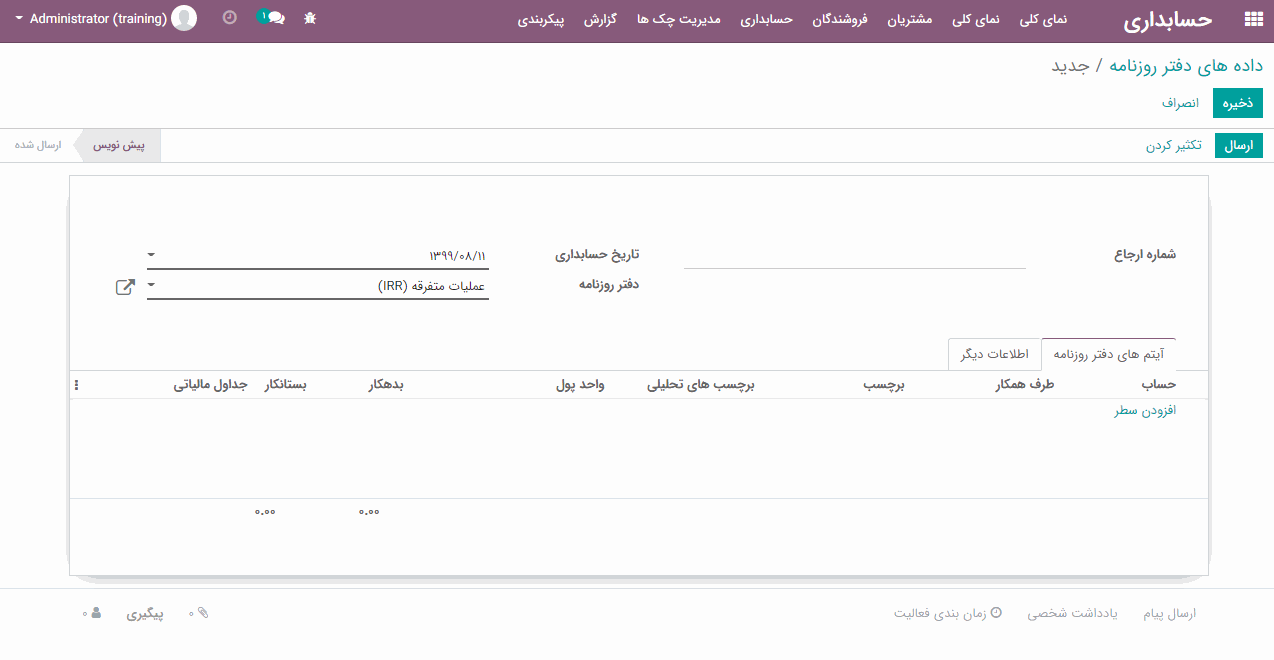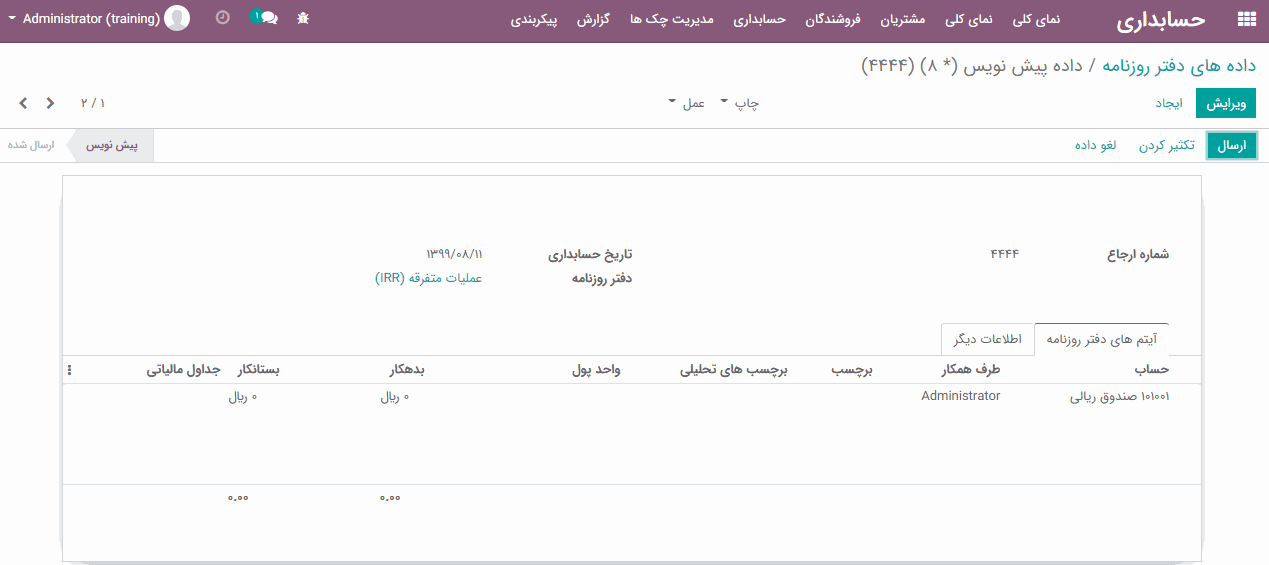فاکتورهای مشتری برای پرداخت
بسته به کسب و کار شما و برنامه ای که استفاده می کنید، روش های مختلفی برای ایجاد خودکار فاکتور مشتری در اودوو وجود دارد. در سناریوی معمول، پیش نویس فاکتورها توسط چارچوب هایی (با داده هایی ناشی از گزارش های مختلف مانند سفارش های فروش یا قراردادها) تهیه می شود و فقط کافی است حسابداران به سادگی پیش نویس فاکتورها را تایید کنند و درخواست ها را به صورت دسته ای (از طریق پست سفارشی یا ایمیل) ارسال کنند.
اکنون شما می توانید مستقیماً از طریق داشبورد
حسابداری (نمای کلی)> دفتر روزنامه فاکتورهای مشتری،
با کلیک کردن روی دکمه
"صورت حساب جدید"
یا از طریق
ماژول حسابداری>مشتریان> فاکتورها> ایجاد
، فاکتور جدیدی برای مشتریان ایجاد کنید.
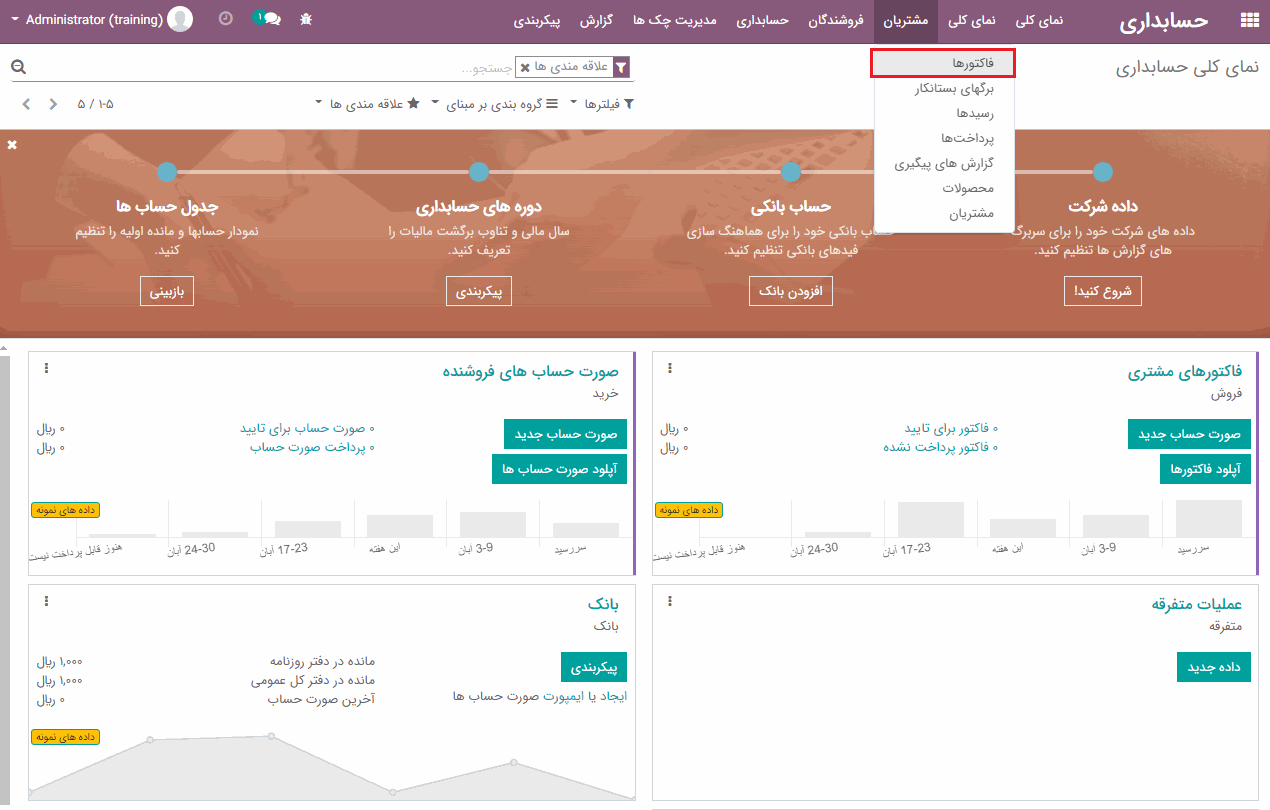
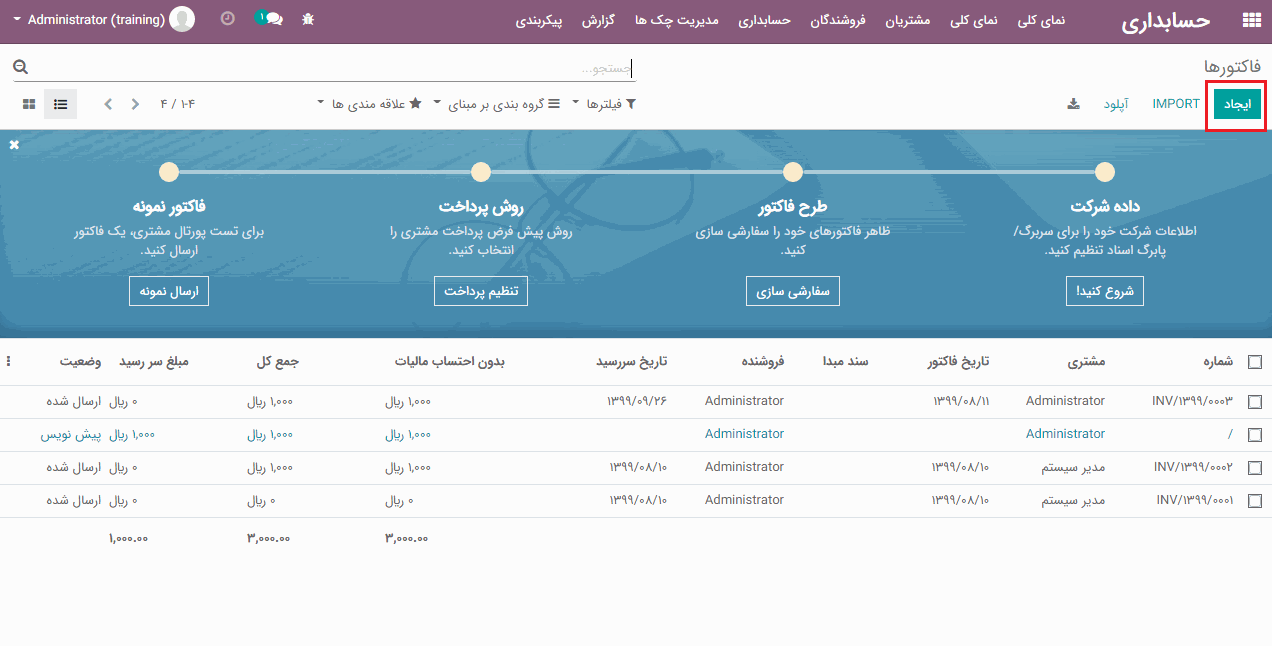
با کلیک بر روی دکمه "ایجاد" ، به یک صفحه فرم ایجاد مانند تصویر زیر هدایت خواهید شد:
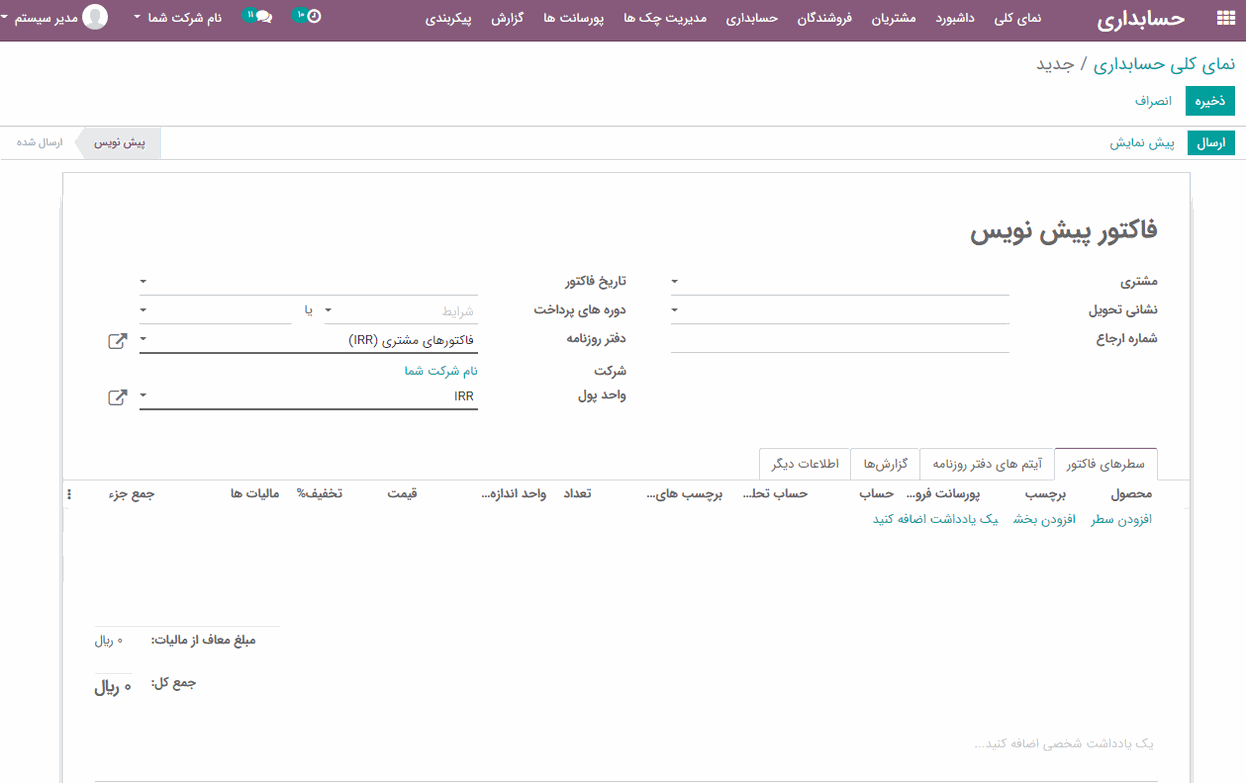
فرم ایجاد شامل مشخصه های زیر است:
-
مشتری: می توانید مخاطبی را با نام، TIN، ایمیل یا مرجع داخلی وارد کنید.
-
آدرس تحویل: آدرس تحویل برای این فاکتور.
-
شرایط پرداخت: اگر از شرایط پرداخت استفاده می کنید، تاریخ سررسید به طور خودکار هنگام ایجاد داده های حسابداری محاسبه خواهد شد. اگر شرایط پرداخت و تاریخ سررسید را خالی نگه دارید، این به معنای پرداخت مستقیم است. شرایط پرداخت ممکن است چندین تاریخ سررسید را محاسبه کند، به عنوان مثال 50٪ اکنون، 50٪ در ماه بعد پرداخت شود.
در فیلد دوره های پرداخت می توانید شرایط پرداخت را (پرداخت فوری، 15 روز، 21 روز و ...) مشخص کنید.
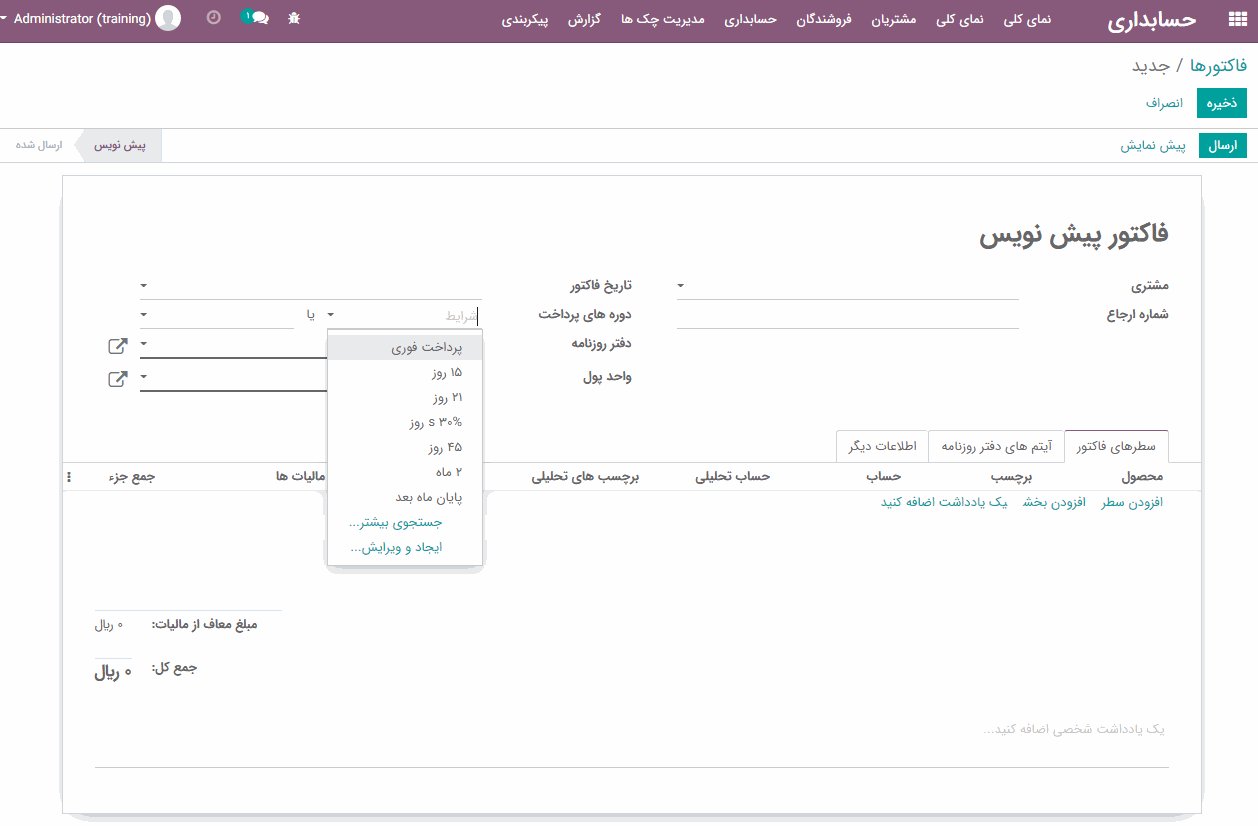
در غیر این صورت، تاریخ سررسید را می توانید انتخاب نمایید.
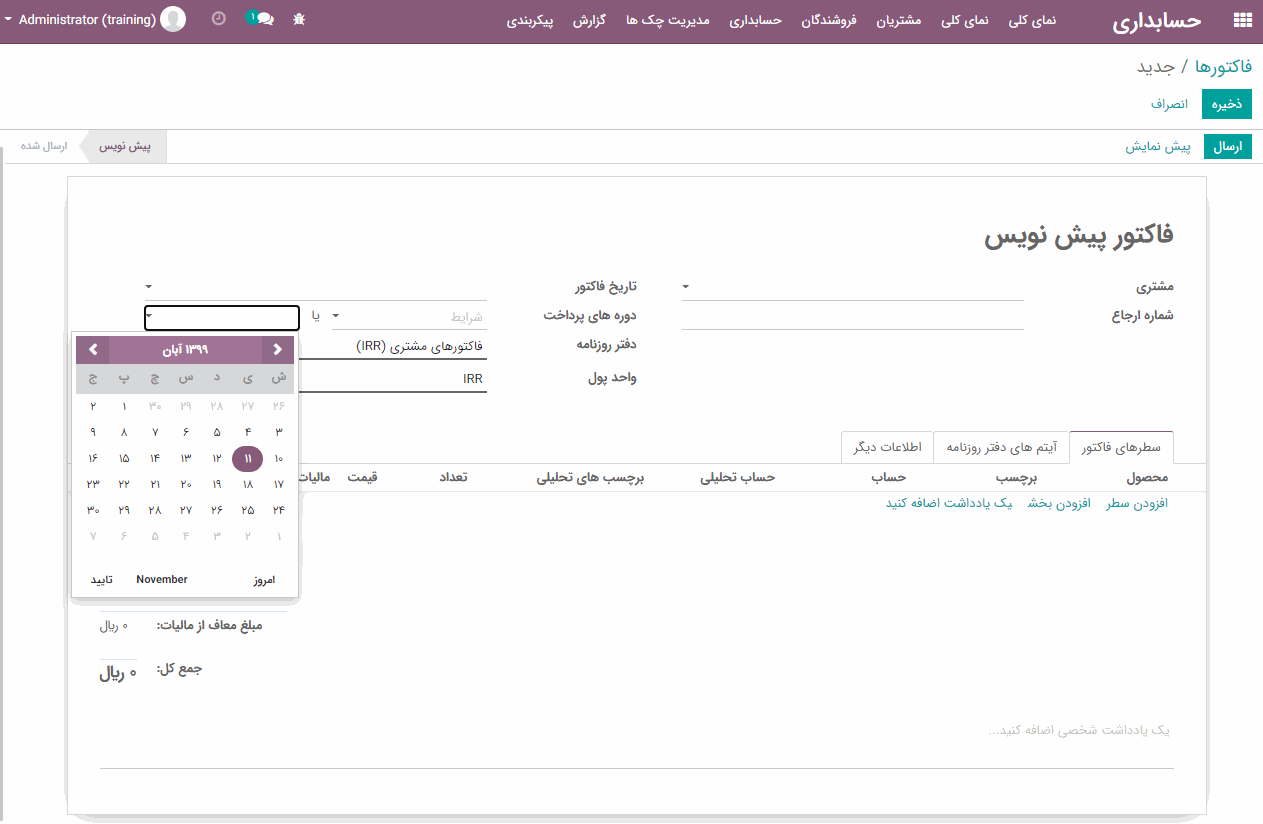
در تب "سطرهای فاکتور"، می توانید محصولی که مشتری مایل به خرید ان است، برچسب، حسابی که برای این معامله پیکربندی کرده اید و موارد دیگر را اضافه نمایید.
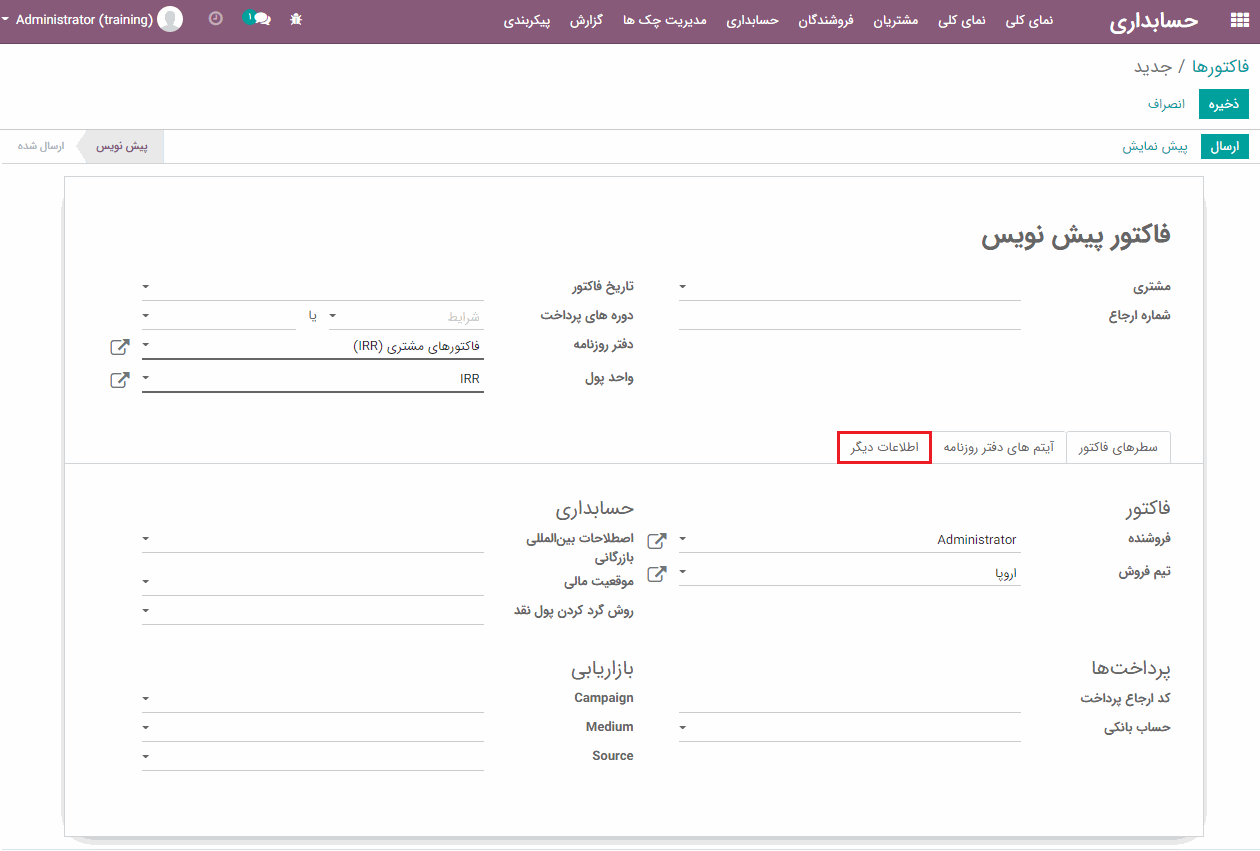
-
تاریخ فاکتور: این فیلد را برای استفاده از تاریخ جاری، خالی نگه دارید.
-
دفتر روزنامه: دفتر روزنامه مربوط به این فاکتور را انتخاب کنید.
-
واحد پول: واحد پول مورد استفاده برای این معامله.
-
فروشنده: در تب اطلاعات دیگر ، شخص فروشنده مجاز برای معامله را انتخاب کنید.
بعد از وارد کردن جزئیات، بر روی دکمه "ذخیره" کلیک کنید، سپس برای ارسال آن به مشتری، بر روی دکمه "ارسال" کلیک کنید.
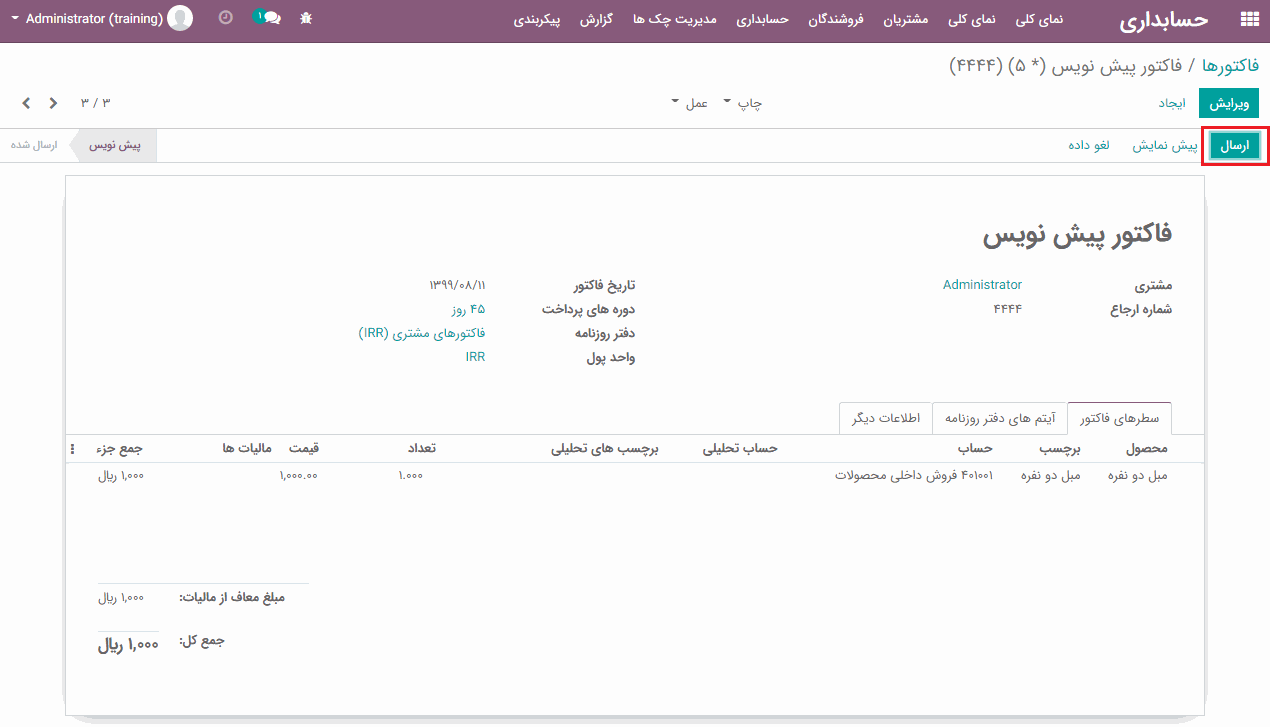
بعد از ارسال فاکتور، می توانید با کلیک بر روی دکمه "ثبت پرداخت"، پرداخت را ثبت کنید:
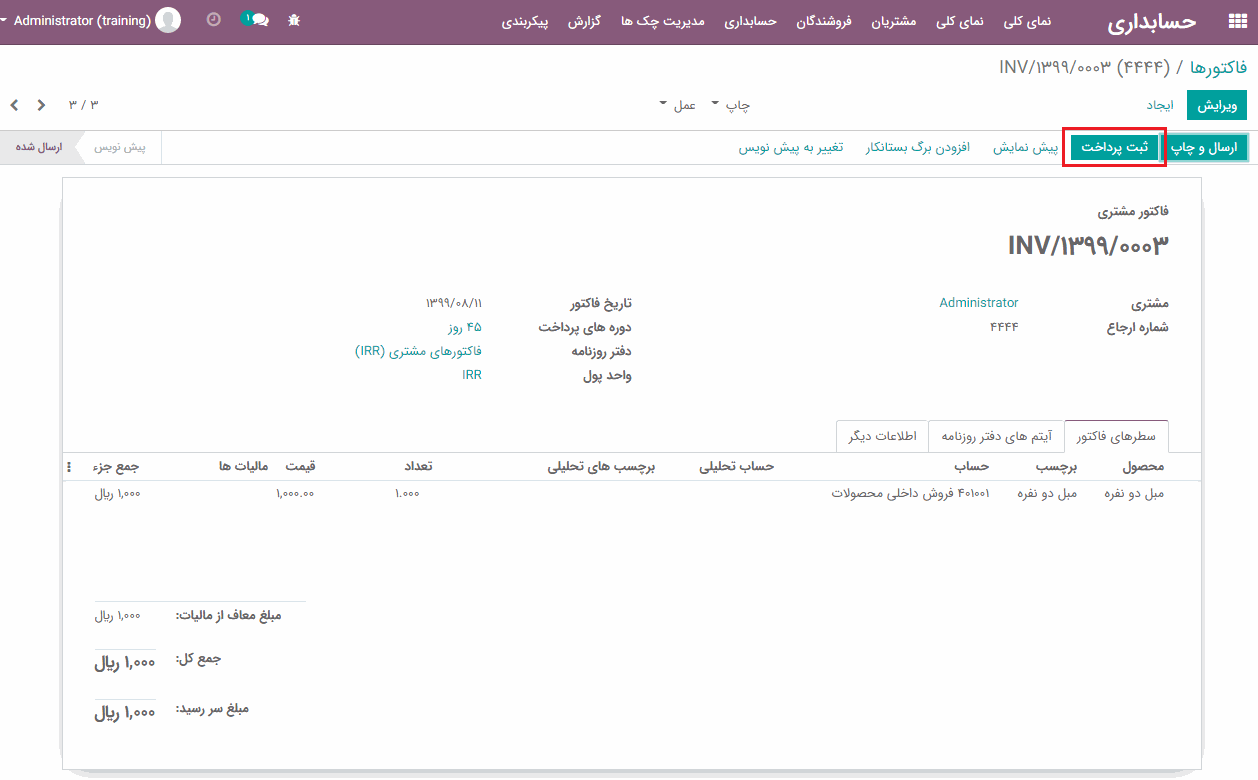

بعد از کلیک بر روی دکمه "تایید"، مشاهده خواهید کرد که فاکتور پرداخت شده است:
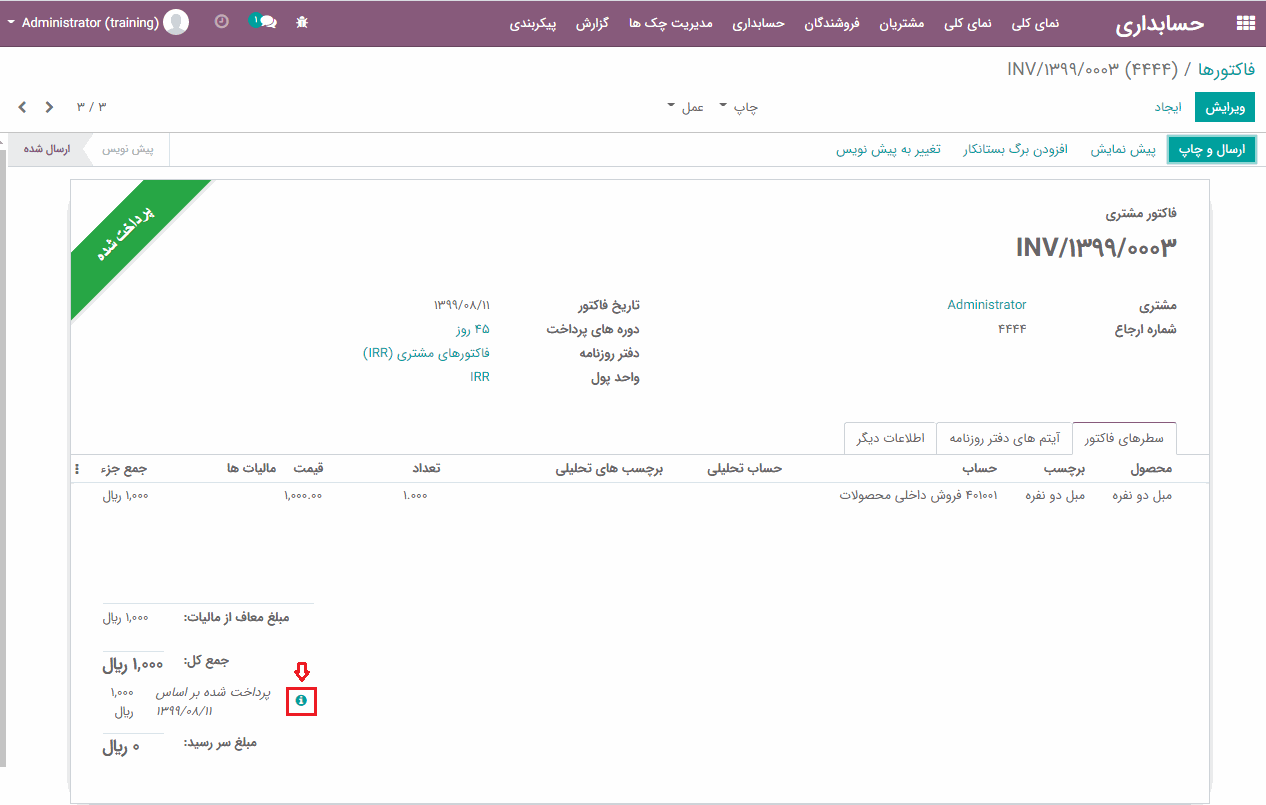
با کلیک بر روی آیکون کوچک سبز، اطلاعات بیشتری در مورد پرداخت بدست خواهید آورد:
در این قسمت مشخص می شود که این فاکتور پرداخت، مغایرت گیری شده است یا نه. و درصورت عدم مغایرت گیری، کافی است بر روی "خروج از مغایرت گیری" کلیک کنید.
![]()
اگر بر روی "خروج از مغایرت گیری" کلیک کنید، پرداخت را اینگونه مشاهده خواهید کرد، برای مغایرت گیری مجدد، بر روی "افزودن" کلیک کنید:
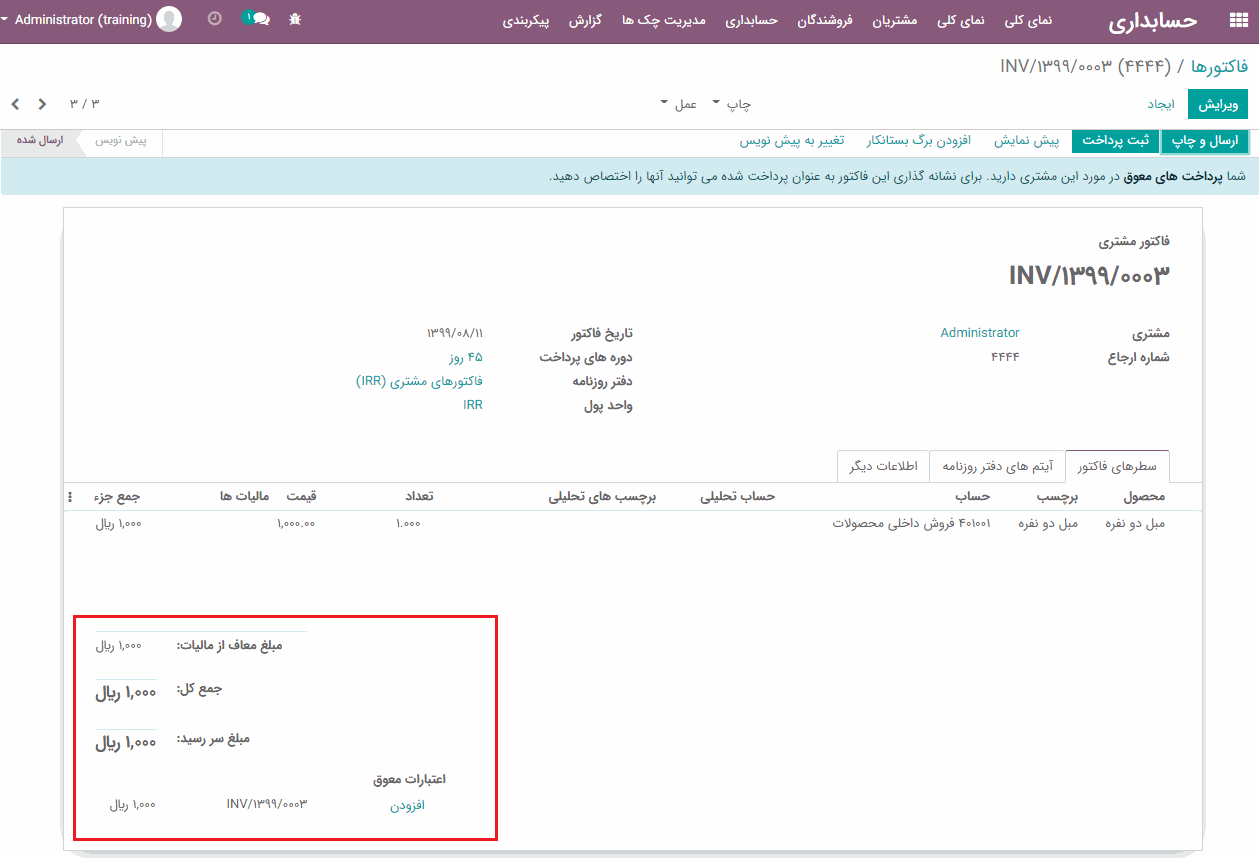
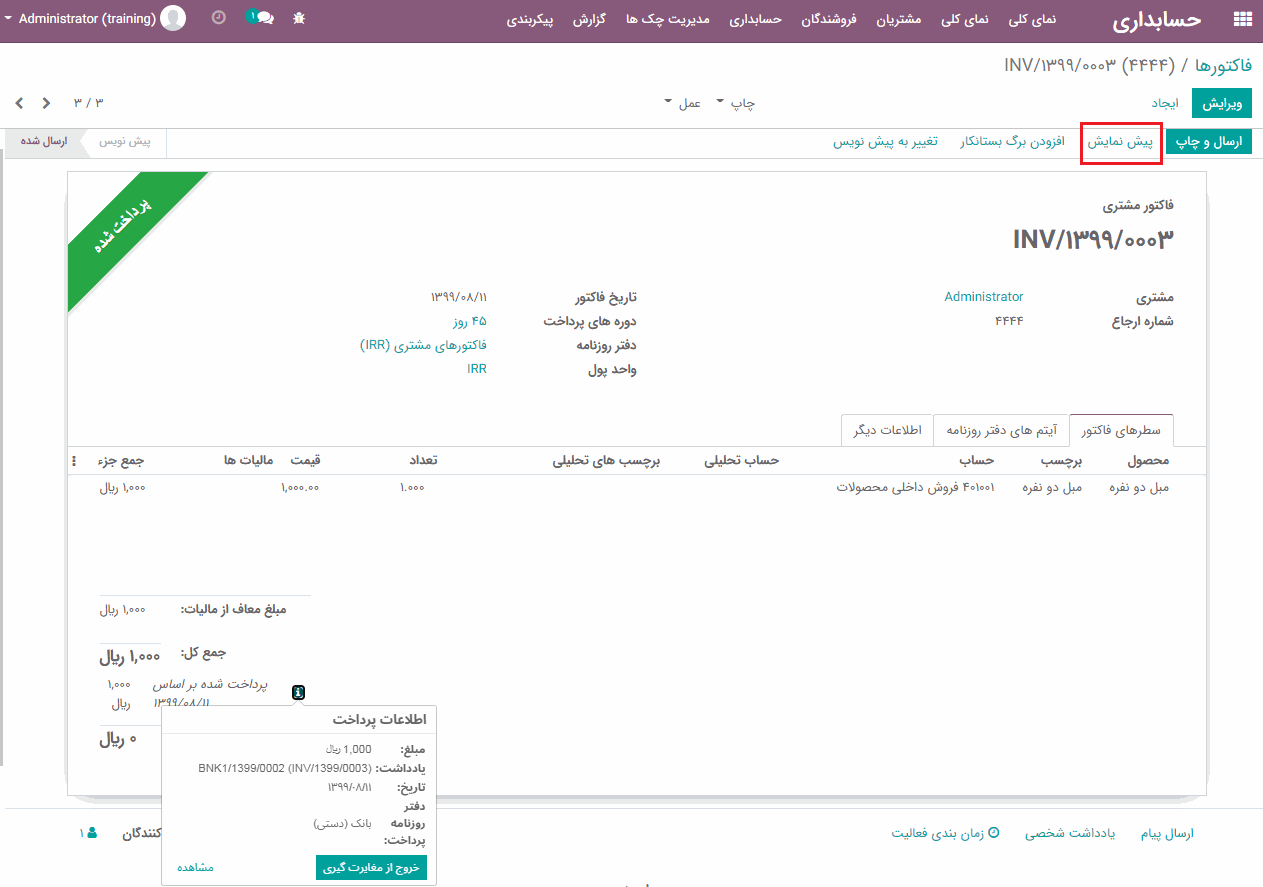
برای مشاهده فاکتور در نمای وب سایت، بر روی دکمه "پیش نمایش" کلیک کنید:
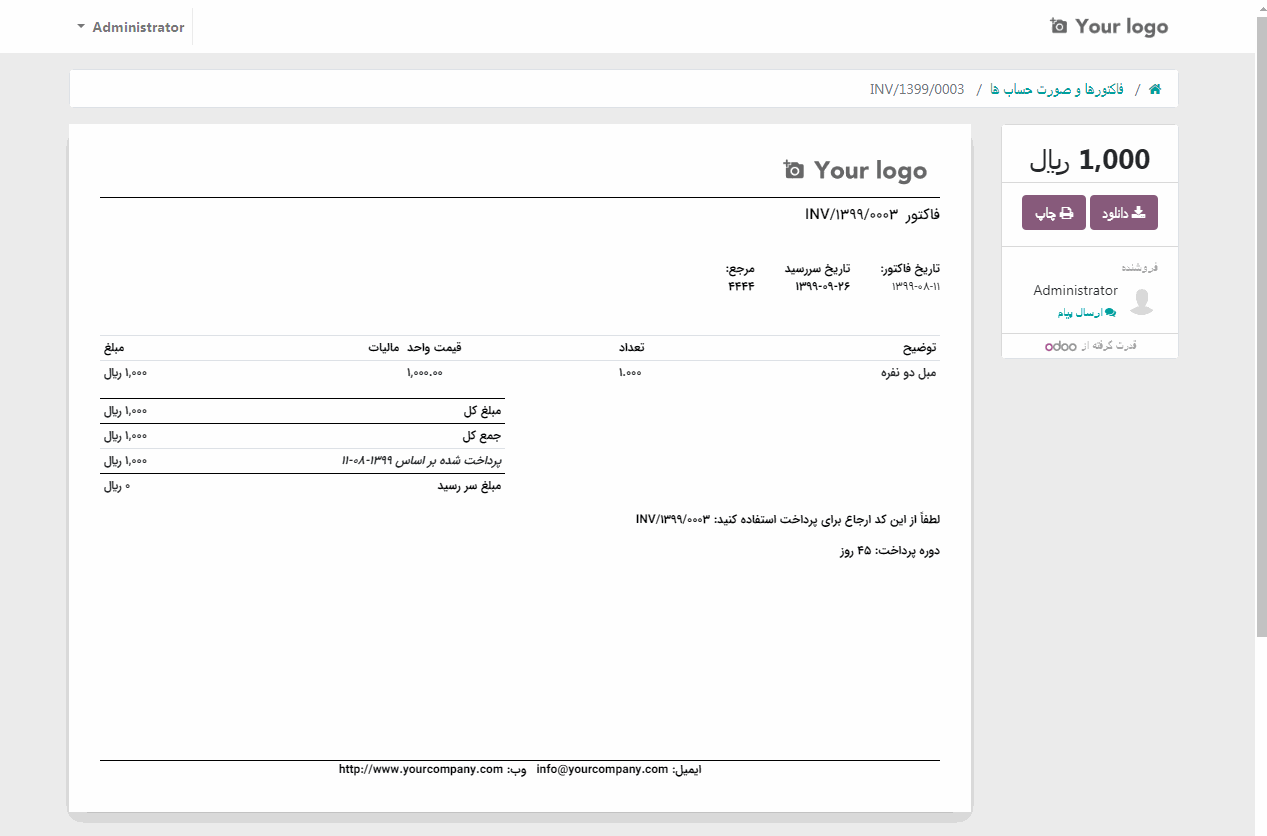
اکنون اگر به ماژول حسابداری> حسابداری> دفاتر روزنامه> فروش بروید، می توانید داده های دفتر روزنامه که به طور خودکار برای فاکتور ایجاد شده اند، مشاهده کنید:
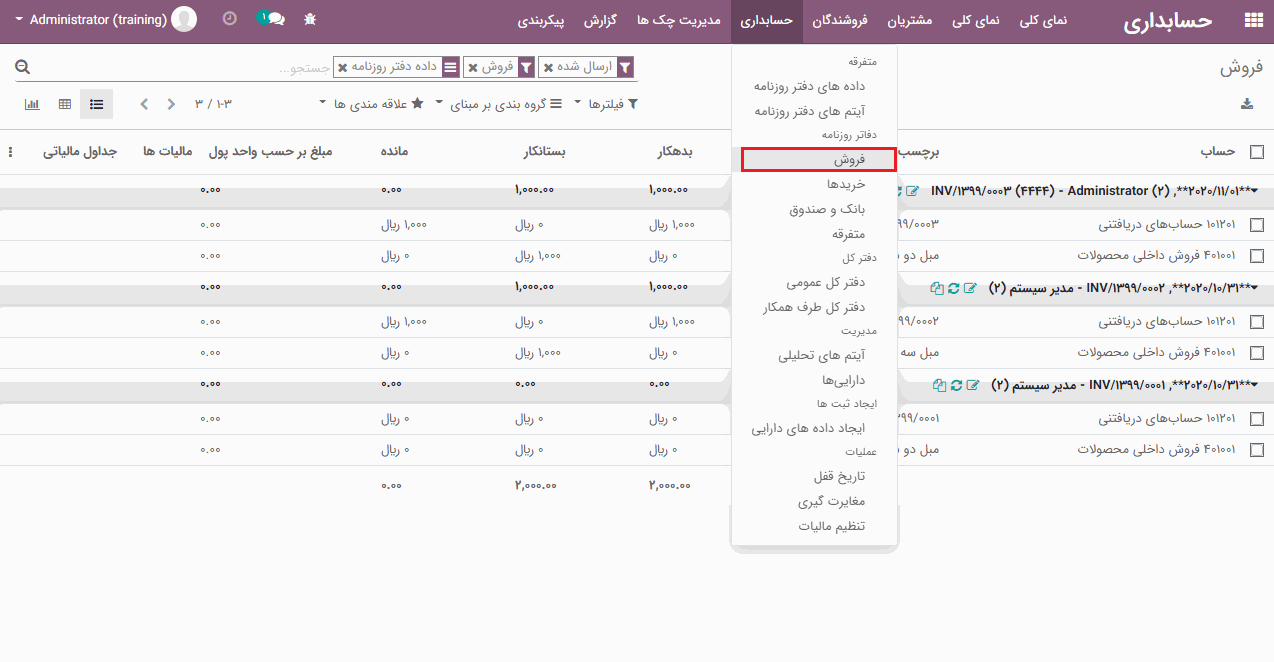
با کلیک بر روی هر کدام، یک داده دفتر روزنامه بدهکار و بستانکار متعادل دارید:
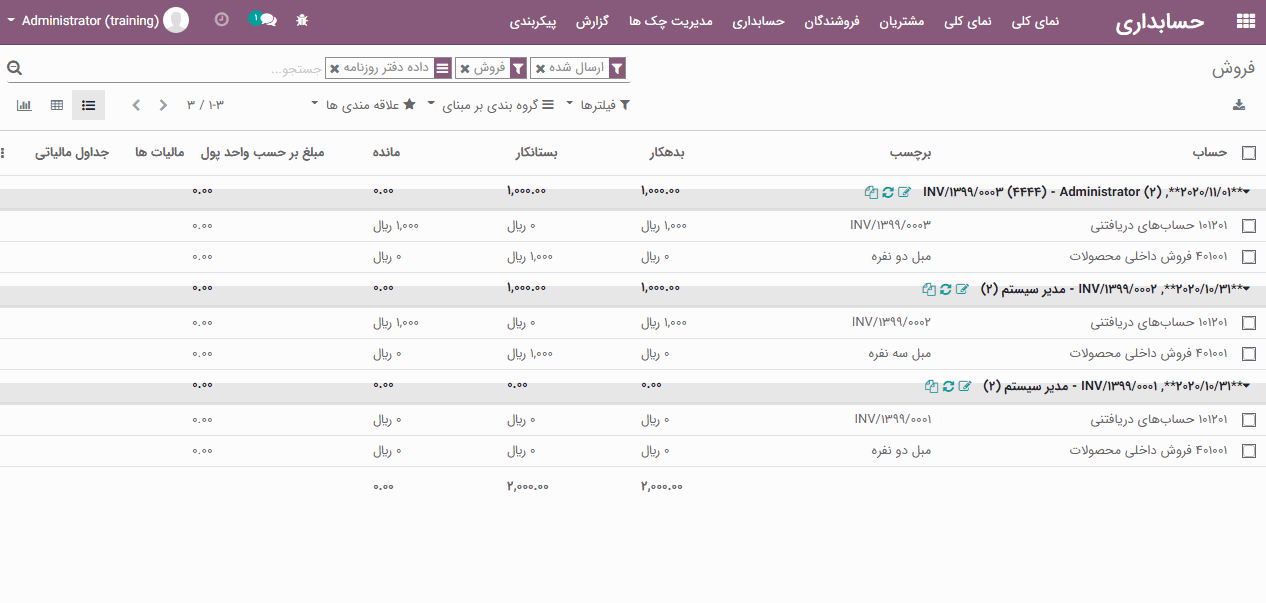
حال اگر به ماژول حسابداری> مشتریان> پرداخت ها بروید، می توانید جزئیات پرداخت فاکتور مانند تاریخ، نام فاکتور، دفتر روزنامه، روش پرداخت، مشتری، مبلغ و وضعیت را مشاهده کنید.
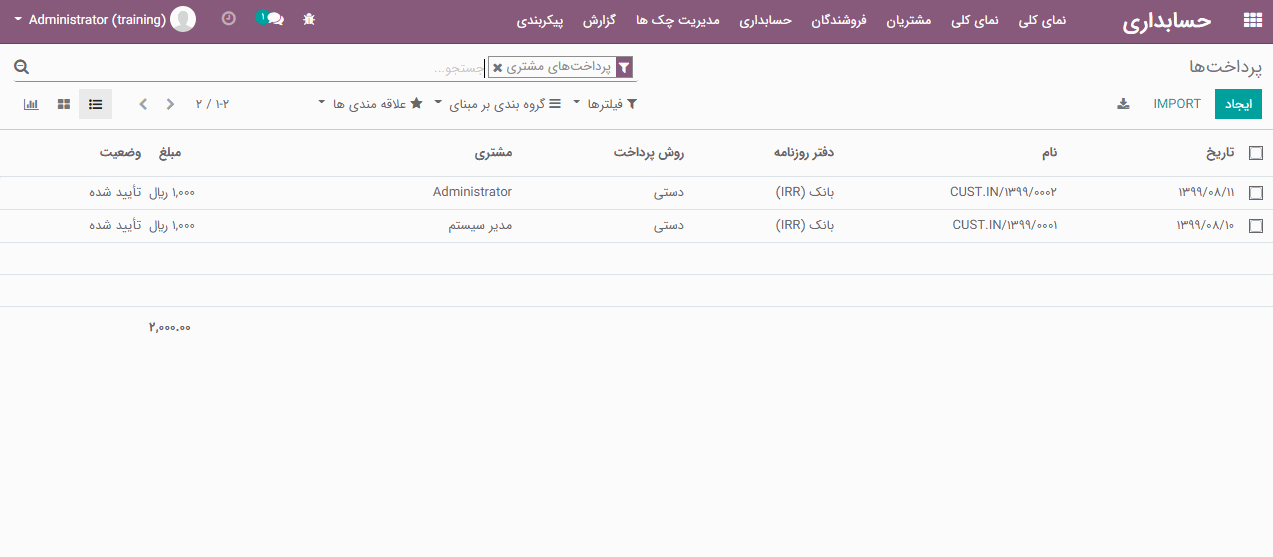
بر روی پرداخت مورد نظر کلیک کنید، از طریق این فرم می توانید با کلیک بر روی "آیتم های دفتر روزنامه" و "فاکتور"، به آیتم دفتر روزنامه مربوطه و فاکتور ها دسترسی داشته باشید:
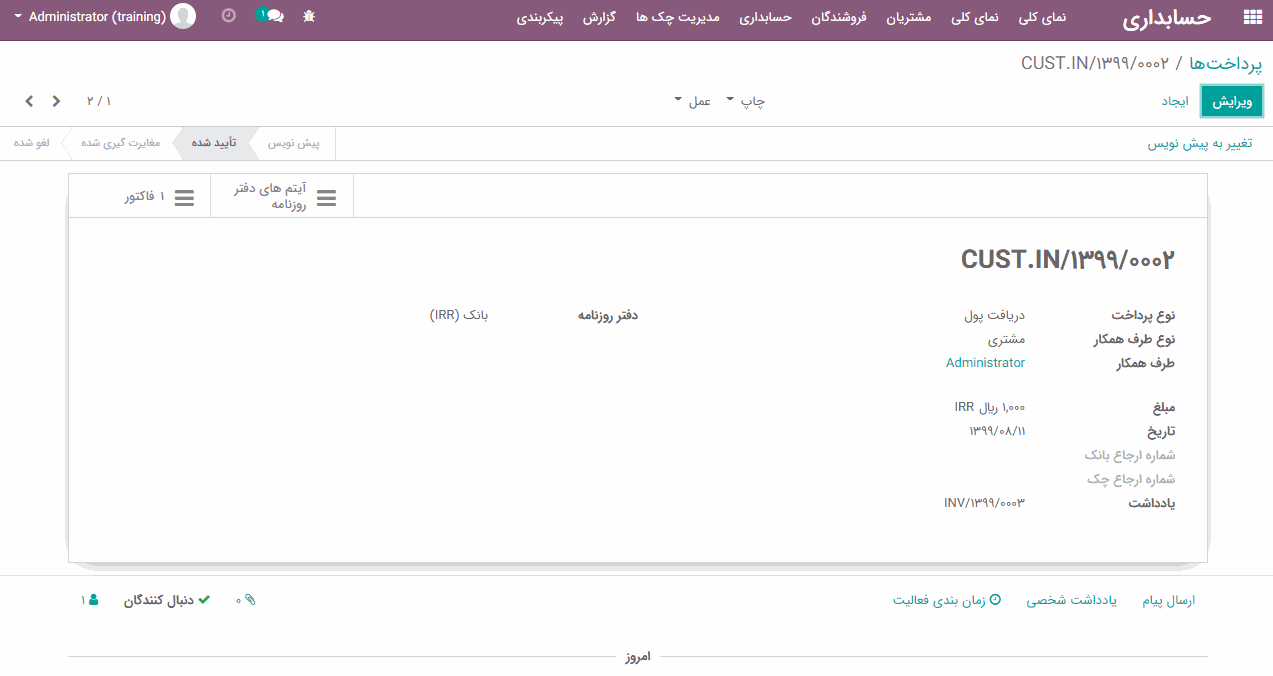
با کلیک بر روی "آیتم های دفتر روزنامه" مشاهده خواهید کرد که مشتری مبلغ مشخصی پرداخت کرده است و این مبلغ در حساب بانکی بدهکار و بستانکار ثبت شده است.
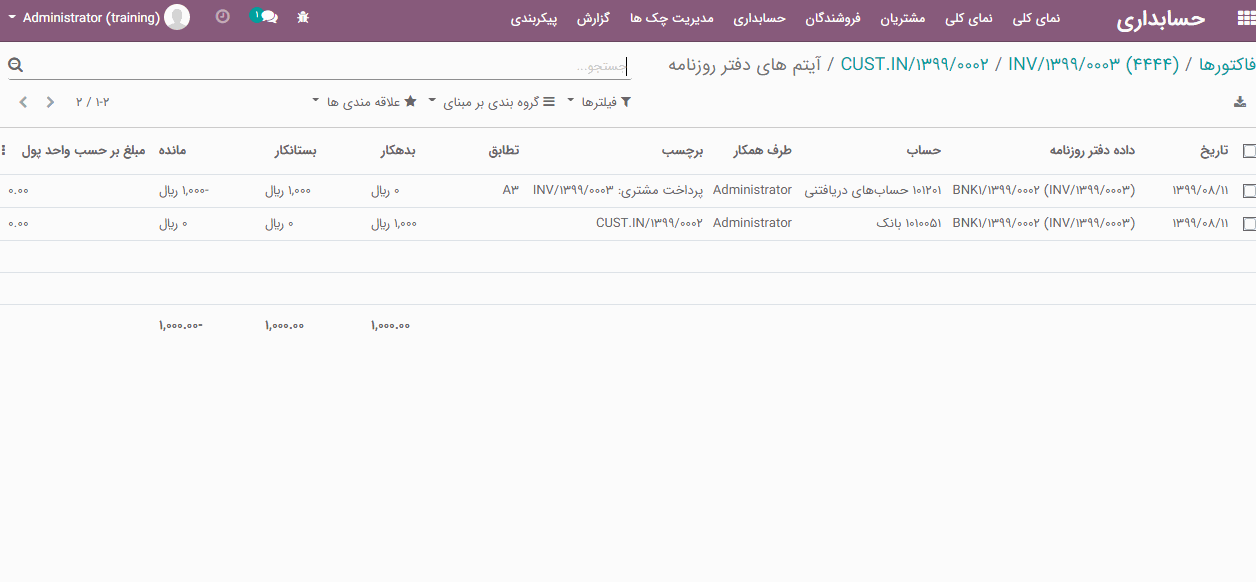
گزارش ها
مانده پرداختنی
این بدان معنا است که کاربر برای دریافت خلاصه صورتحساب های فروشنده باز و تاریخ سررسید مربوط به آنها، می تواند از طریق ماژول حسابداری> گزارش> گزارش های طرف همکار> مانده پرداختنی ، به گزارش های "مانده پرداختنی" دسترسی داشته باشد.
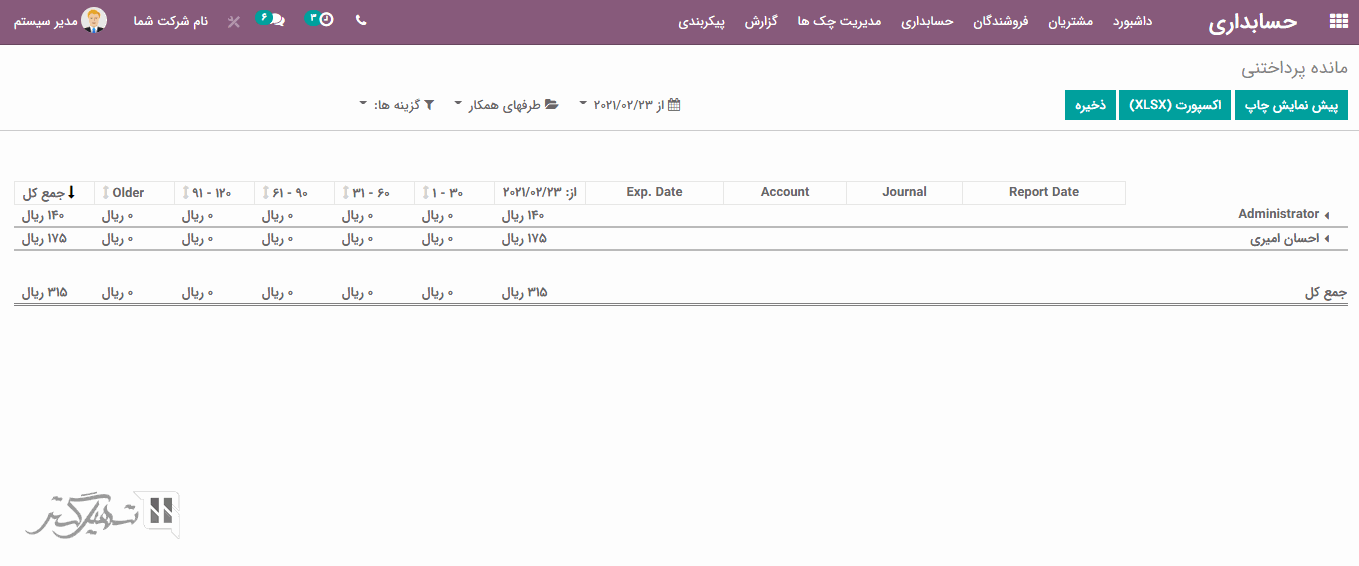
کاربر می تواند با کلیک مستقیم بر روی
گزینه ها> باز کردن
، به جزئیات صورتحساب و حقوق پرداخت نشده دسترسی پیدا کند و می تواند در مورد هر سطر نظر دهد تا به مدیریت در مورد آن هشدار دهد.
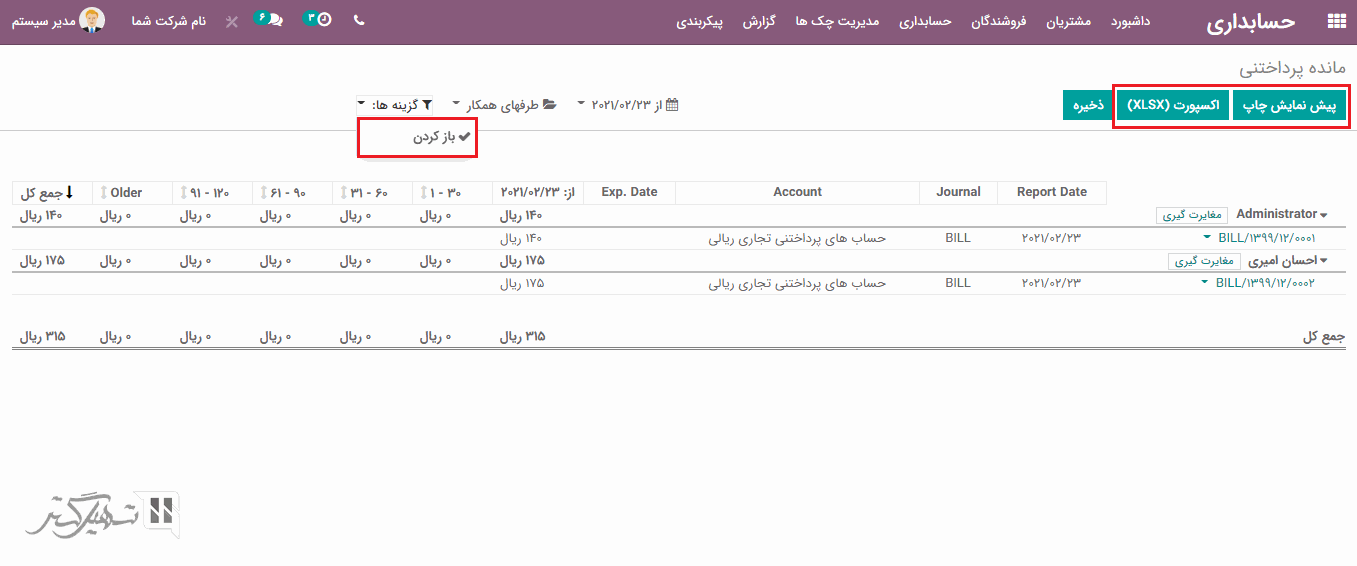
کاربر همچنین می تواند از دکمه
"پیش نمایش چاپ"،
برای چاپ گزارش در قالب های Excel یا PDF استفاده کند.
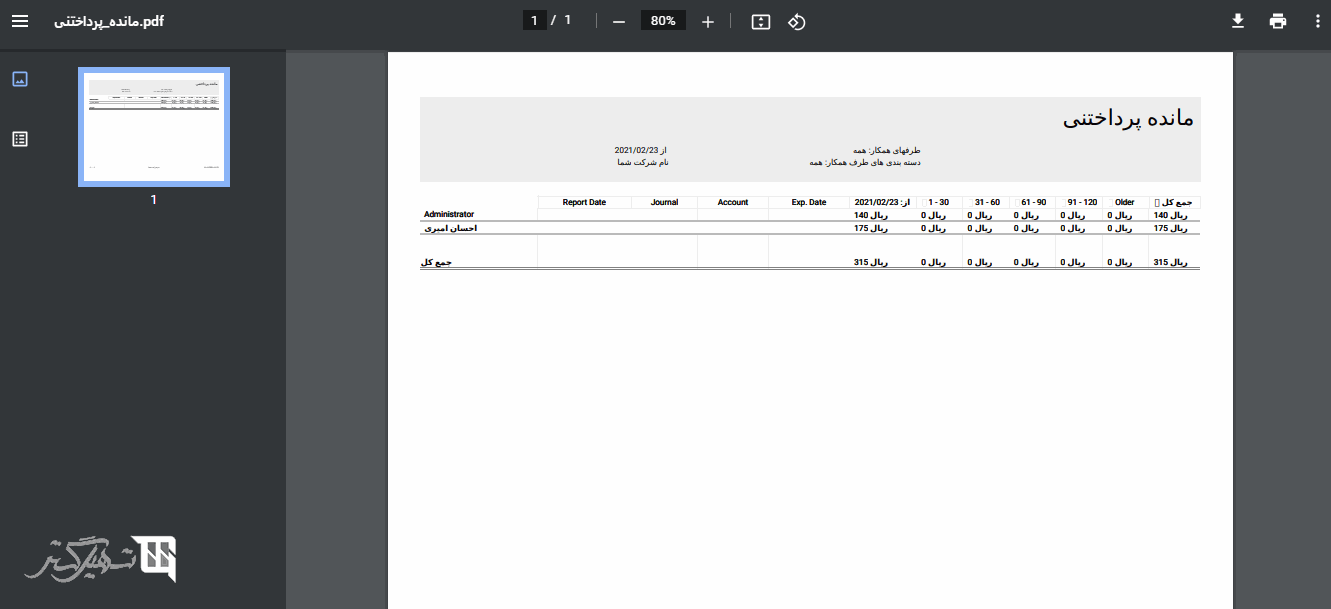
مانده دریافتنی
برای مشاهده گزارش مانده دریافتنی، به ماژول حسابداری> گزارش> گزارش های طرف همکار> مانده دریافتنی بروید:
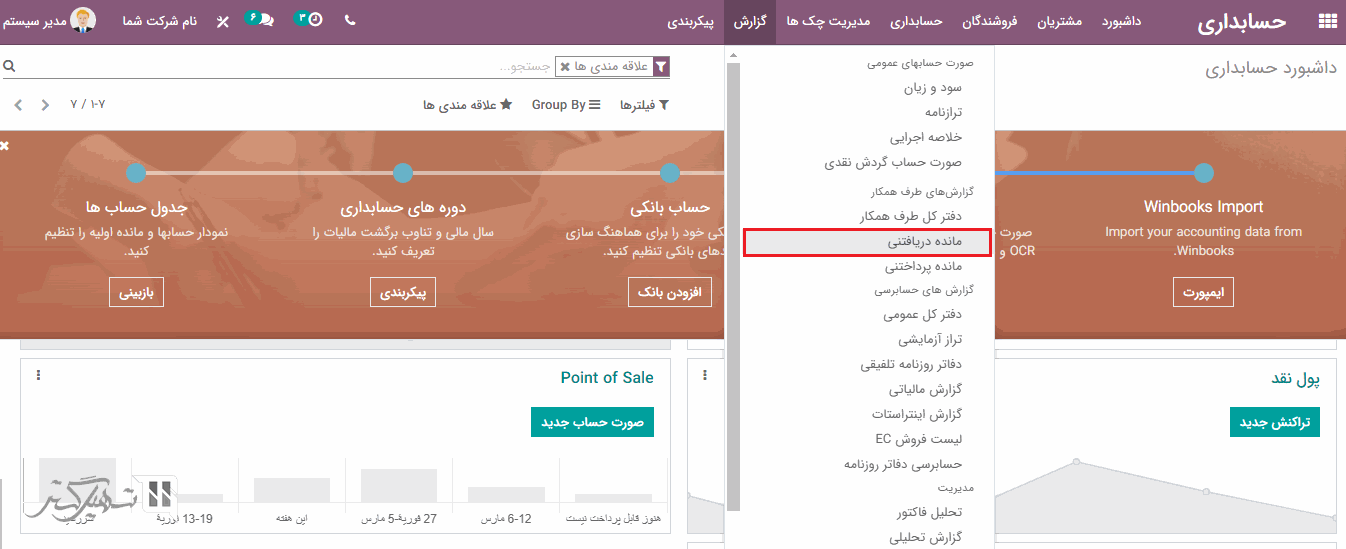
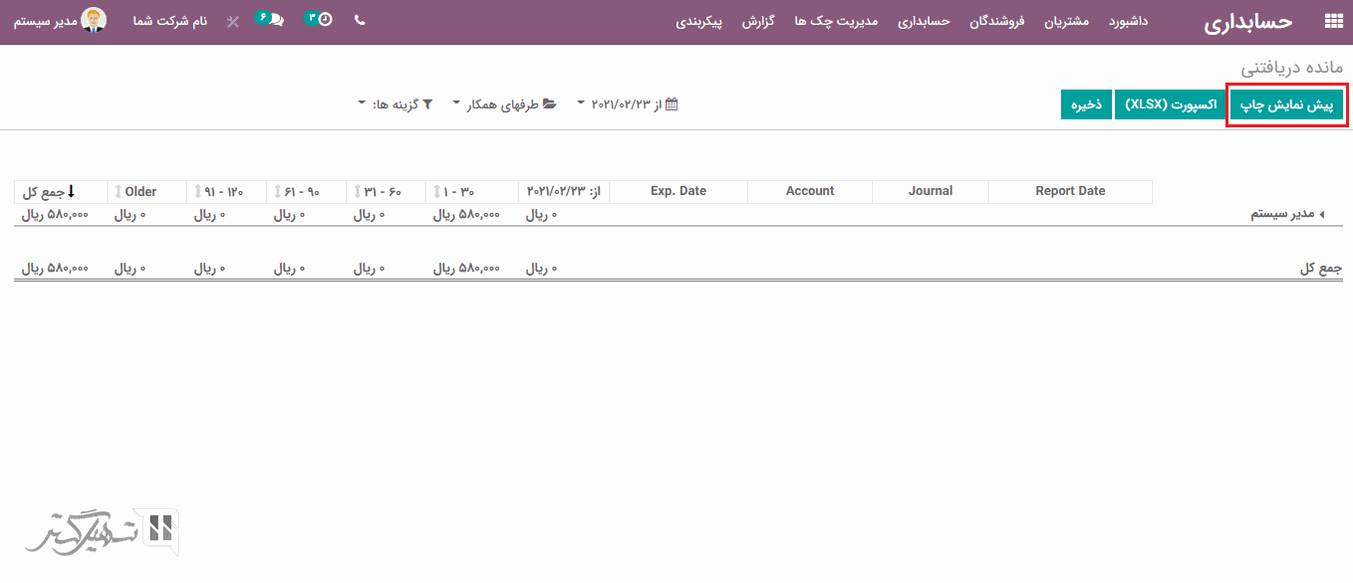
کاربر همچنین می تواند از دکمه "پیش نمایش چاپ"، برای چاپ گزارش در قالب های Excel یا PDF استفاده کند.
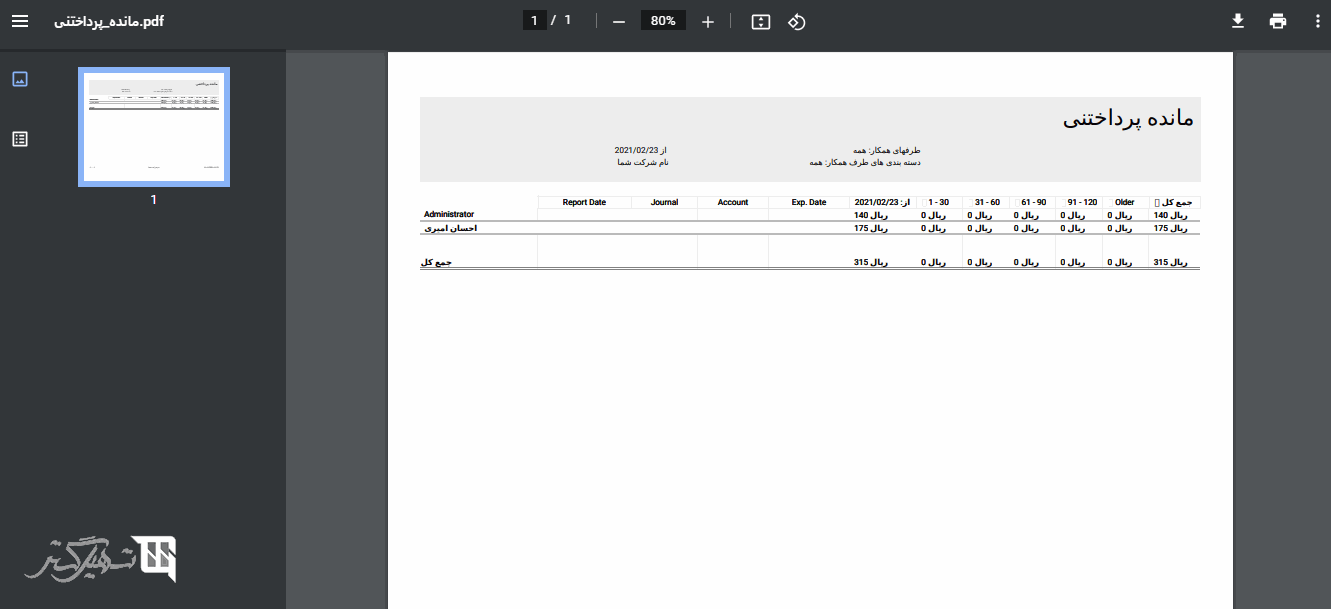
داده های دفتر روزنامه
برای مشاهده همه داده های دفتر روزنامه، به ماژول حسابداری> حسابداری> متفرقه> داده های دفتر روزنامه بروید، در اینجا می توانید با کلیک بر روی دکمه "ایجاد"، داده های دفتر روزنامه را به صورت دستی ایجاد کنید:
همانطور که مشاده می کنید، به طور پیش فرض فیلترها "عملیات متفرقه" خواهد بود.
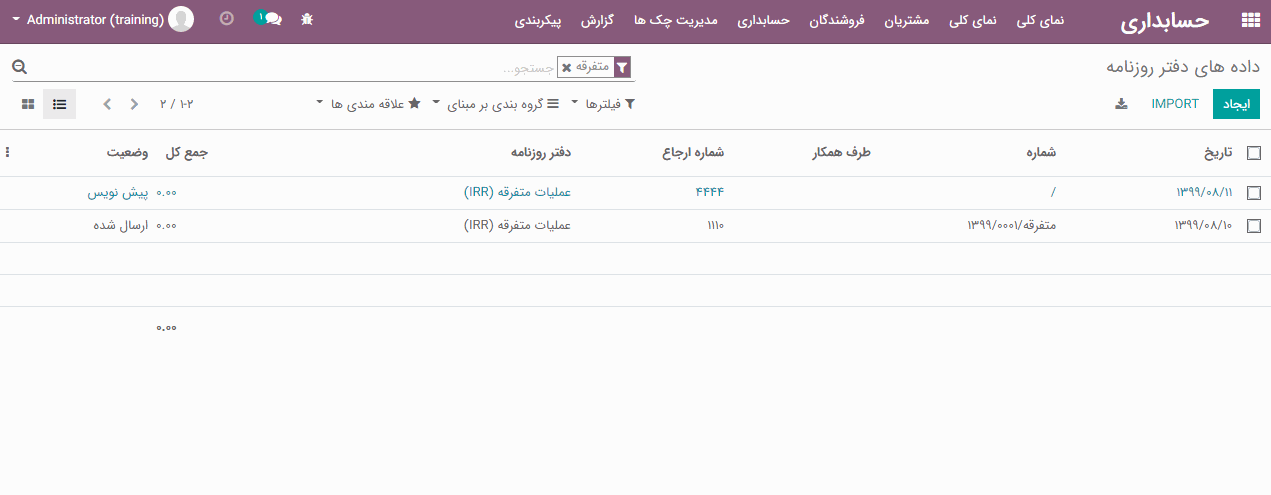
با کلیک بر روی دکمه "ایجاد"، به فرم ایجاد هدایت خواهید شد: